Poznámky k živému časovému kódu
Posuňte poznámky týkající se časového kódu na vyšší úroveň.


Pro iOS jsme zcela přepracovali proces psaní poznámek pro náš již oblíbený online nástroj Live Timecode Notes. Tato aplikace byla vyvinuta ve spolupráci s profesionály z filmového průmyslu s cílem vytvořit maximálně produktivní a snadno použitelný nástroj.
Tato aplikace s přizpůsobitelnými značkami, personalizovanými tlačítky a univerzálními barvami je navržena tak, aby urychlila proces zaznamenávání poznámek během živých akcí nebo nahrávání ve studiu. Poznámky lze později exportovat do souborů PDF nebo CSV a vytvářet z nich tabulky. Nebo je můžete exportovat jako značky časové osy pro aplikace Adobe Premiere Pro, DaVinci Resolve, Avid Media Composer a další postprodukční aplikace.

Klíčové vlastnosti
- Vytváření vlastních značek a jejich uspořádání do skupin
- Vytváření tlačítek rychlých akcí pro okamžité komentáře
- Export poznámek jako značky časové osy pro
Premiere Pro, Resolve a Media Composer - Export poznámek jako dokumentu, tabulky nebo souboru s titulky
- Sloučení poznámek se soubory ALE
- Individuální a pokročilé nastavení časového kódu
- Použití externích zdrojů časového kódu
- Přenos projektů do jiných zařízení a z nich

Tags
Vytvářejte vlastní značky a uspořádejte je do skupin pro rychlejší protokolování. Značky mohou být různé, od herců, kamer, situací, míst až po poznámky ke kontrole kvality. Cokoli se opakuje nebo šetří čas. Štítky jsou připojeny ke každému záznamu a umožňují pozdější vyhledávání ještě rychleji a mnohem efektivněji.


Tlačítka
Lze vytvořit tlačítka rychlých akcí, která se používají k okamžitému vytváření poznámek během záznamu. Mohou být předem definována s komentářem a po stisknutí kombinována se značkami. Tlačítka mohou být událostí, osobou vytvářející komentář nebo předdefinovanou interakcí.

Časová osa
Všechny poznámky se zobrazují v chronologickém pořadí na časové ose podobné té, která se používá v softwaru pro střih filmů. Kromě jednotlivých tlačítek má aplikace také tlačítko "Opakovat poznámku" a tlačítko "Dobrý záběr".


Projekty
Pro každou událost nebo den natáčení lze vytvořit vlastní projekty. Projekty lze duplikovat a použít jako předvolbu pro opakované pořady, abyste měli vlastní značky a tlačítka již připravené. Do projektu můžete také přidat podrobnosti, například místo, datum natáčení, jméno záznamníku a další.

Vlastní poznámky
Poznámky lze vytvářet a upravovat pomocí názvu, komentáře, barvy a značek. Časový kód poznámky se při zadávání textu pozastaví. To znamená, že: Není tedy třeba spěchat s psaním nové poznámky, časový kód události bude zaznamenán správně. Také případnou chybu lze později opravit.
( i ) V naší aplikaci pro macOS stiskněte klávesu "Enter", abyste rychleji otevřeli nové pole poznámky.


Lineární časový kód
Nastavte časový kód aplikace tak, aby odpovídal snímkové frekvenci filmového projektu. Podporujeme všechny běžně používané snímkové frekvence: 23.976, 24, 25, 29.97 NDF, 29.97 DF, 30, 48, 50, 59.94 NDF, 59.94 DF, 60

Externí zdroj časového kódu
Aplikace podporuje použití externího časového kódovacího zařízení přes Bluetooth. Stačí se ujistit, že je časové kódovací zařízení aktivní a poblíž, a můžete synchronizovat s časovým kódem zadaným zařízením. To je užitečné při práci na scéně, kde se časový kód používaný kamerami může lišit od denního času (TOD).
Podporovaná zařízení: Tentacle Sync E, Track E, Timebar
Další informace o úžasném hardwaru od společnosti Tentacle Sync najdete na jejich webových stránkách: tentaclesync.com


Časové pásmo
V situacích, kdy potřebujete komentovat webový stream, který je v jiném časovém pásmu, můžete kdykoli změnit časové pásmo projektu a časový kód bude převeden na denní čas odpovídající časovému pásmu (TOD), aniž byste museli měnit čas zařízení.

Dokumenty a tabulky
Aplikace má možnost exportovat všechny poznámky do snadno čitelného formátu, jako je PDF, a také CSV a TSV, které lze snadno převést například do tabulkového procesoru nebo souboru aplikace Excel.


Značka časové osy
Všechny poznámky lze exportovat jako značku časové osy pro použití v NLE (software pro střih filmu).
- Značkovač XML Final Cut Pro 7 pro Adobe Premiere Pro a Final Cut 7+
- Značkovač OpenTimelineIO pro Adobe Premiere Pro 2025+ Beta
- Značka EDL pro DaVinci Resolve
- Textová značka pro Avid Media Composer 2024+

ALE
Poznámky lze sloučit do stávajících souborů ALE z fotoaparátu. To umožňuje propojit poznámky s příslušnými záběry a scénami. To je skvělá možnost pro lidi, kteří nemají čas sledovat čísla záběrů a chtějí se soustředit na poznámky.


Titulky / titulky
V některých případech může být soubor s titulky ještě lepším řešením, takže poznámky lze exportovat také jako třísekundové titulky (pokud není titulek přerušen další poznámkou).
- SRT (SubRip) pro Adobe Premiere Pro a DaVinci Resolve
- DS SubCap pro Avid Media Composer

Import a přenos projektů
Celé projekty lze importovat nebo přenášet z jiných zařízení nebo do účtu EditingTools.io pomocí souboru pro přenos projektu. Soubor obsahuje všechny poznámky, tlačítka, značky a informace o projektu. Lze jej také použít jako soubor předvoleb nebo záložní soubor.


Předváděcí projekty
Aplikace obsahuje dva fiktivní ukázkové projekty, které vám pomohou začít a vyzkoušet si aplikaci. Aplikace má mnoho možností využití: záznam televizního pořadu, poznámky k VFX na place, poznámky k živé kontrole kvality, komentování automobilových závodů, sledování síťových testů, pořizování zvukových poznámek, doporučování podcastů a další.
Stanovení cen
Aplikace se dodává s bezplatným plánem, který umožňuje vyzkoušet všechny základní funkce, a s placeným plánem, který odemyká všechny funkce. We also offer an Enterprise Version with lifetime access that does not require a subscription.
Funkce | Free Trial | Plná verze |
|---|---|---|
| Projekty | 3 | neomezené |
| Join Online Team Sessions | 3* | neomezené |
| Create Online Team Sessions | An API key is required and can be generated with a free EditingTools.io account. | |
| Štítky (na projekt) | až do 10 | neomezené |
| Tlačítka (na projekt) | až do 5 | neomezené |
| Podporované formáty exportu | PDF, CSV, OTIO, XML, EDL, TXT, JSON | To vše z bezplatného tarifu plus: ALE, TSV, SubRip, Avid DS Caption |
| Import projektů | Ne | Ano |
| Projekty transferu | Ne | Ano |
| Backup to EditingTools.io Cloud | Ne | An API key is required and can be generated with a free EditingTools.io account. |

Bezpečnost a ochrana dat
Tuto aplikaci jsme vytvořili s ohledem na bezpečnost, což znamená, že žádná data nejsou sdílena s třetími stranami a vše je ukládáno a zpracováváno lokálně, pokud se nerozhodnete sdílet soubory prostřednictvím iOS. Zpracování dat je lokální, bezpečné a důvěrné a lze je použít pro kritické projekty a události.
- V souladu s GDPR a CCPA
- Není vyžadován žádný účet
- funguje 100% offline

Jazyky
angličtina, arabština, bulharština, čeština, dánština, estonština, finština, francouzština, indonéština, italština, japonština, korejština, litevština, lotyština, maďarština, němčina, nizozemština, norština Bokmäl, polština, portugalština, rumunština, ruština, řečtina, slovenština, slovinština, španělština, švédština, turečtina, ukrajinština.


Kompatibilita
- iPad: Vyžaduje iPadOS 18.0 nebo novější
- iPhone: Vyžaduje iOS 18.0 nebo novější
- Mac: Vyžaduje macOS 15.0 nebo novější a Mac s čipem Apple M1 nebo novějším.
- Apple Vision: Vyžaduje systém visionOS 2.0 nebo novější
Automatizujte své pracovní postupy pomocí našeho rozhraní API
Ať už jste vývojář, nebo jen chcete automatizovat další procesy pomocí nástrojů, jako je Zapier nebo Make, můžete tento nástroj snadno integrovat do svých pracovních postupů pomocí našeho rozhraní API. Více informací o integraci rozhraní REST API najdete v naší dokumentaci API.
Dokumentace API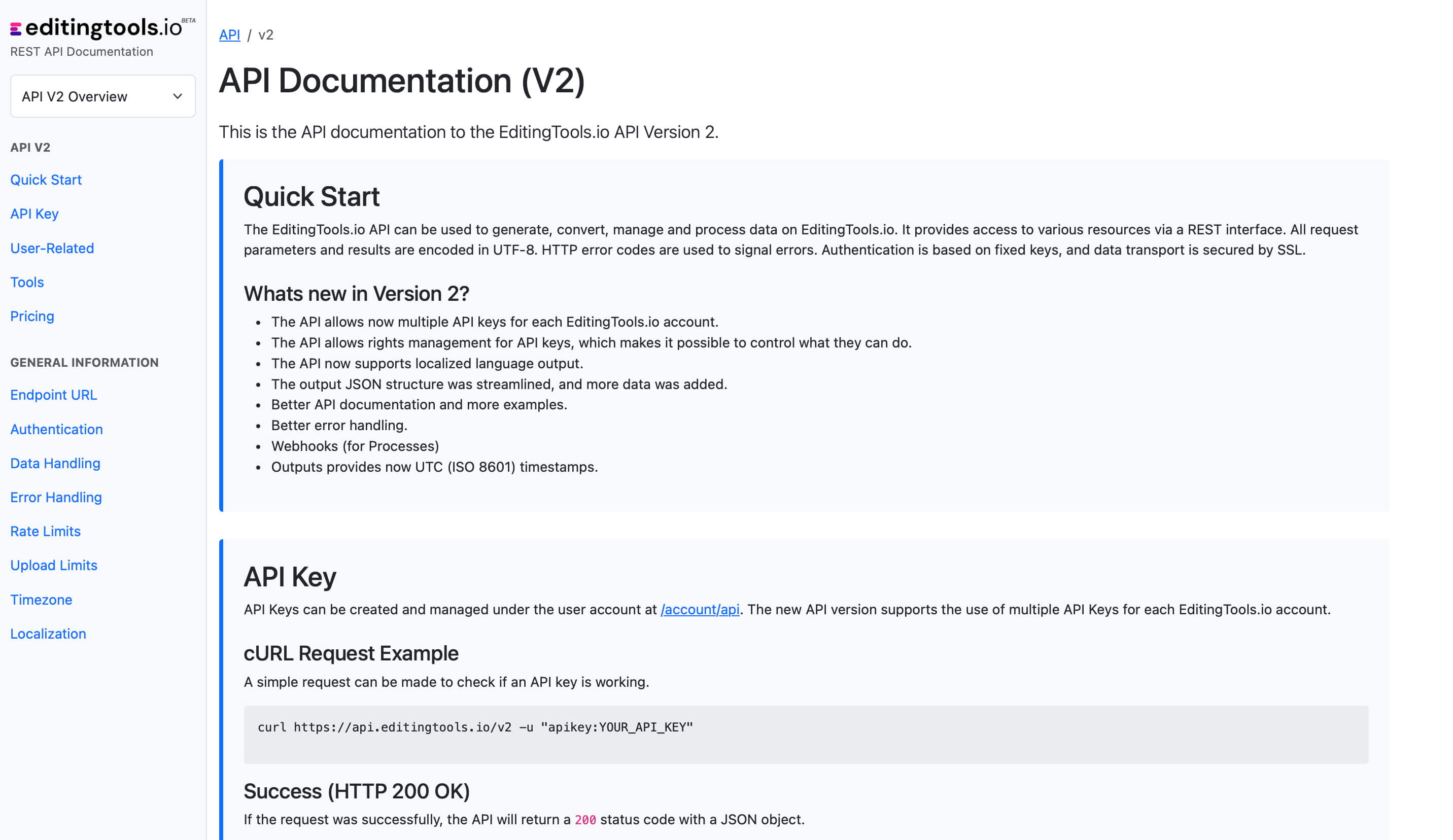

Podpora
Máte-li jakékoli dotazy nebo požadavky na funkce, obraťte se na náš tým podpory. Rádi vám pomůžeme!

Pokud se vám aplikace líbí, budeme rádi za vaše hodnocení!
ČASTO KLADENÉ DOTAZY
Pomocí možnosti "Přenést projekt" v aplikaci vygenerujte a exportujte soubor .json. Ten lze zálohovat nebo importovat do účtu EditingTools.io. Všimněte si, že k tomu můžete potřebovat předplatné. Pokud používáte bezplatnou verzi aplikace, můžete své poznámky zálohovat tak, že místo toho vyexportujete soubor .csv.
Yes
Ne, v současné době to není možné. Aplikace vyžaduje samostatnou licenci a předplatné. Pokud však máte aktivní předplatné EditingTools.io, můžete získat slevu na předplatné aplikace pro ios. Pro další podrobnosti kontaktujte náš tým.
Jednoduše odstraňte aplikaci "Live Notes" ze svého zařízení.
Odstraňte složku "Live Notes" v adresáři "/Users/{uživatelské jméno}/Library/Containers/Live Notes".
Stačí odstranit soubor Live Notes.app ve složce Aplikace. Chcete-li odstranit databázi, smažte složku Live Notes ve složce "/Users/{uživatelské jméno}/Library/Containers/Live Notes".
Aplikace pro iOS a aplikace na webu EditingTools.io jsou dvě různé aplikace a v současné době potřebujete licenci pro každou z nich.
Ano, své projekty můžete otevírat a exportovat poznámky v bezplatných formátech i po skončení předplatného.
Import Markers (Tutorials)
Export markers from the app
In your project, go to "Export notes" and choose "XML Marker (Premiere Pro)". If you are using Premiere Pro Beta or Premiere Pro 2026+ you can also use "OTIO Marker".
Make sure to activate "Sort by timecode".
Generate the file and save or share it with your editing device.
Import markers
In Premiere Pro, go to "File -> Import" and select the XML or OTIO file. It will then import a new sequence.
If you want to copy these markers into an existing sequence, use an adjustment layer or any other video as placeholder. Then copy the clip and switch to your existing sequence. Move the cursor to the location, where the adjusmtent layer or first marker appeared in the other sequence. Then past it. It will only copy the timeline markers if under setting the option "Copy timeline markers" is active.
Export markers from the app
In your project, go to "Export notes" and choose "TXT Marker (Media Composer)".
Make sure to activate "Sort by timecode".
Generate the file and save or share it with your editing device.
Import markers
Open your sequence and go to: "Tools -> Marker"
Right Click: Import Markers
Select the generated "TXT" file.
What else should I know?
Avid Media Composer may fail to import markers if they overlap or if they are not in chronological order.
Export markers from the app
There is no direct export for Pro Tools from the app, but you can use the Marker Converter to convert from another format. Or transfer the project to your EdtingTools.io account and export it from there.
There are 3 different ways to bring markers into Avid Pro Tools. The most suitable of these 3 is the Pro Tools PTX format.
| PTX Session Data | MIDI File | EDL File | |
|---|---|---|---|
| Marker colors | Yes | No | No real markers but clips with the marker name as clip name. |
| Individual Session Timecode Start | Yes | Yes | Not relevant |
| Adjustable audio pull rate | Yes | No | Not relevant |
| Adjustable sample rate | Yes | No | Not relevant |
| Import new markers at a later time | Yes | No. Pro Tools allows only one Midi track with markers per session. | Yes |
How to import PTX markers into Pro Tools?
In ProTools, go to "File > Import > Session Data". Select and open the generated ".ptx" file. In the "Import Session Data" window, make sure the "Ruler Markers / Memory Locators" box in the lower "Session Data" panel is checked. Press "OK" and your markers will be imported.
Why are PTX conversions not free?
The PTX converter was developed in partnership with Sounds in Sync. Therefore, we are currently unable to offer the converter for free.
How can I convert unlimited PTX files?
We are currently unable to offer a flat rate for PTX conversions. If you need unlimited conversion, you can have a look at EdiMarker from Sounds in Sync. But since most users do not need a ptx converter often, our marker converter is usually the cheaper option.
How to import MIDI markers into Pro Tools?
Under "File -> Import -> Midi" you can import the generated marker file into Pro Tools. Select the file and then "Add Midi Track". Attention, if there is already a midi track with markers you have to remove them first. If your session is not at 00:00:00:00 the imported markers have an offset. Therefore, when converting, specify your timeline start timecode from your Pro Tools session (you can find this option under "more Options" in the form above). Often this is 01:00:00:00.
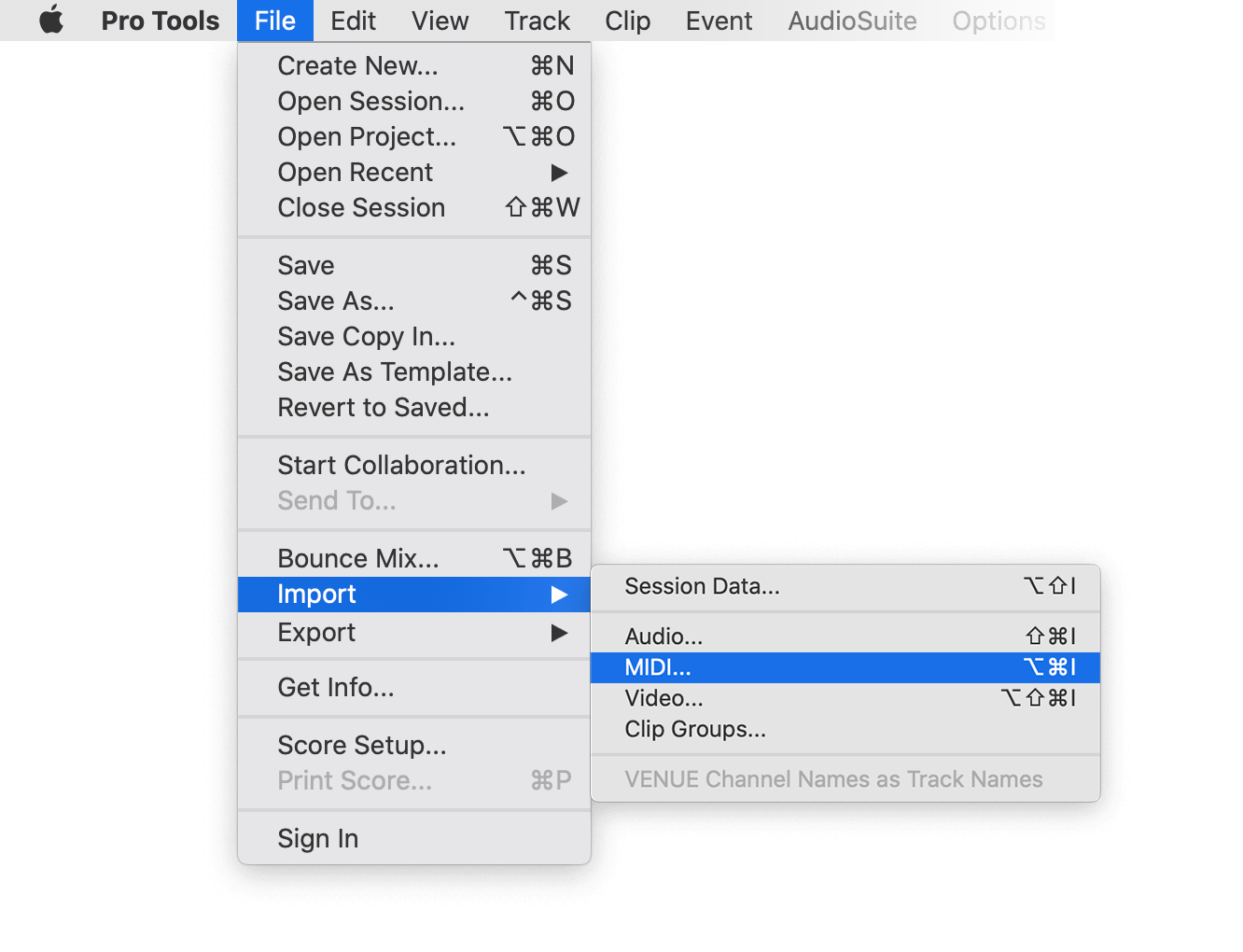
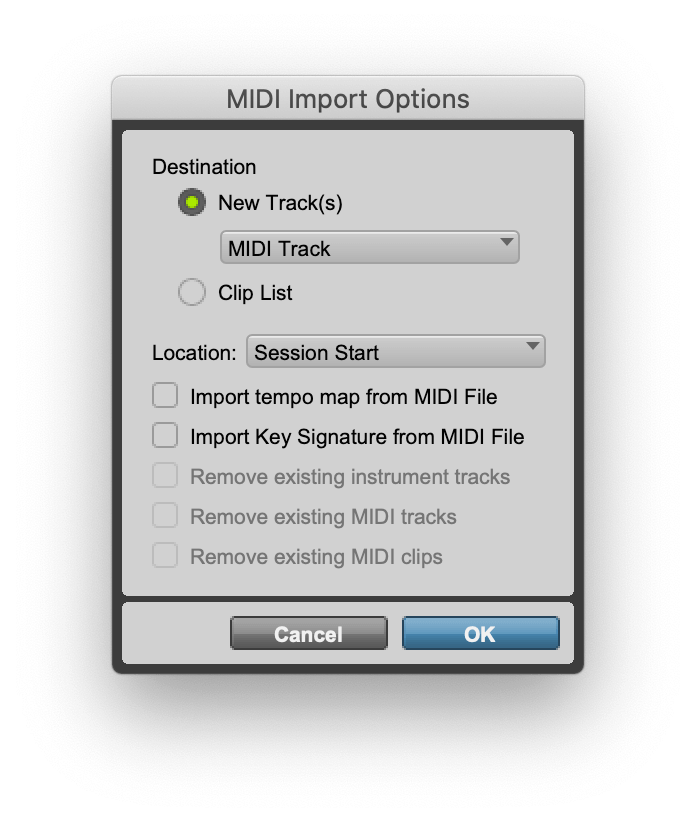
How to import timeline markers?
1. Create a new timeline or open a timeline in your project
2. Make a right click on the sequence timeline in your media tab. It will open an popup.
3. Navigate to: Timelines > Import > Timeline Markers from EDL
4. Select the edl marker file for Resolve and the markers will be loaded.
- In case you don’t see any markers, make sure they are in the right timecode area and try to zoom out of your timeline.
- If you can not find the option „Timeline Markers from EDL“ make sure you selected a sequence in your media tab.
- Resolve does not support special chars in markers.
Tags
API iOS Livestream macOS Recording Tools ALE CSV SRT XLS Adobe Premiere Pro Avid Media Composer Avid Pro Tools DaVinci Resolve Final Cut Pro Frame.io Tools for Audio Workflows
